Linux学习手册大全
Posted 史莱姆君
tags:
篇首语:本文由小常识网(cha138.com)小编为大家整理,主要介绍了Linux学习手册大全相关的知识,希望对你有一定的参考价值。
Linux大全
1、虚拟机安装
VMware15.5安装,傻瓜式安装,只记录变动步骤,其余都下一步,软件安装位置自己选择,最好别选c盘,软件地址https://www.nocmd.com/windows/740.html(内含激活码),安装时需要注意它文件不会在一个文件夹下,自己多建一个版本文件夹,方便管理。
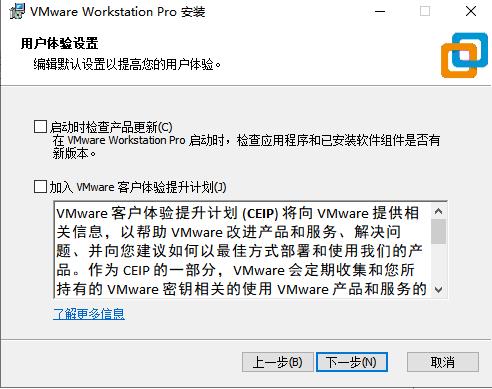
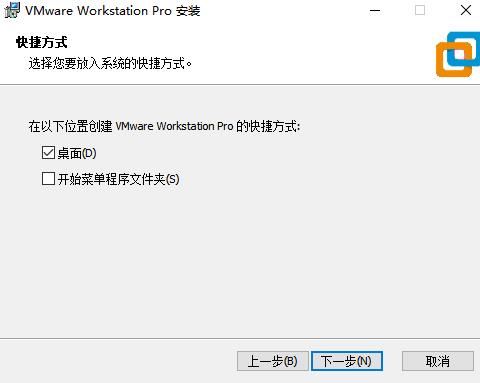
文件》新建虚拟机
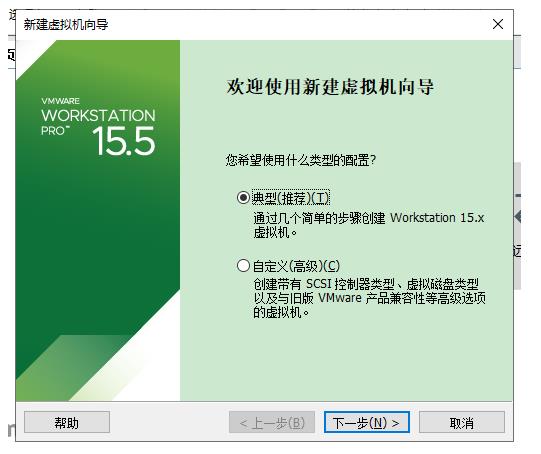
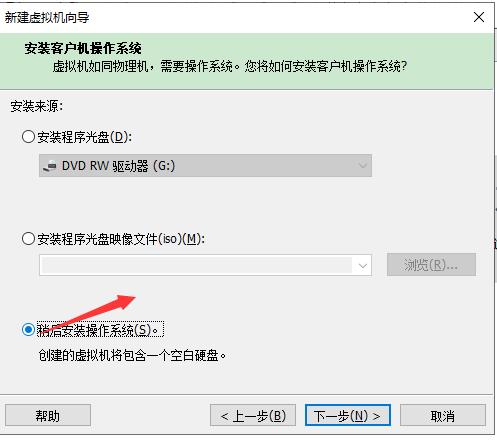
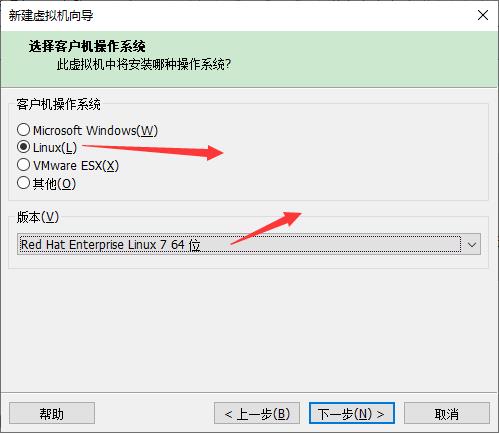
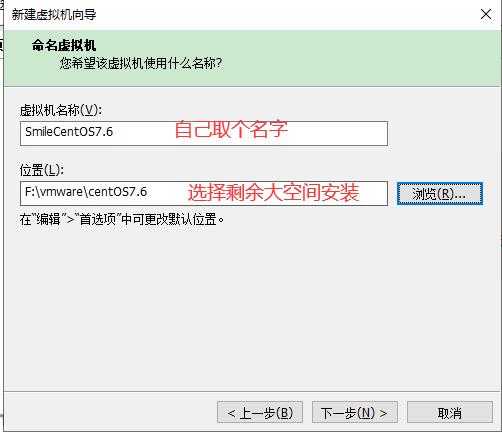
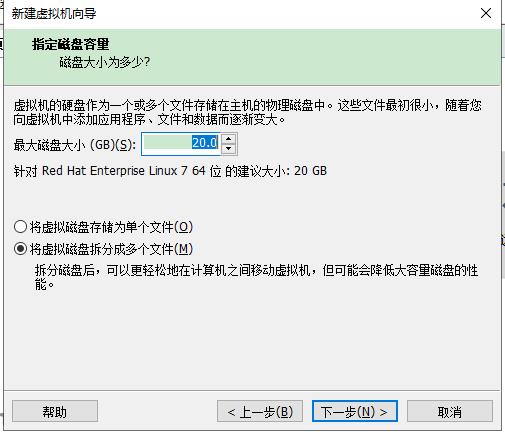
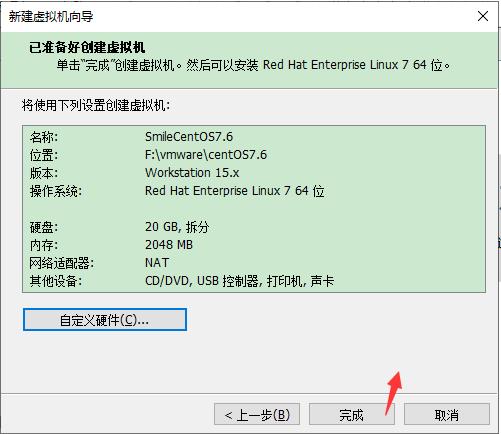
点击安装计算机的设置》选择镜像后》点确定
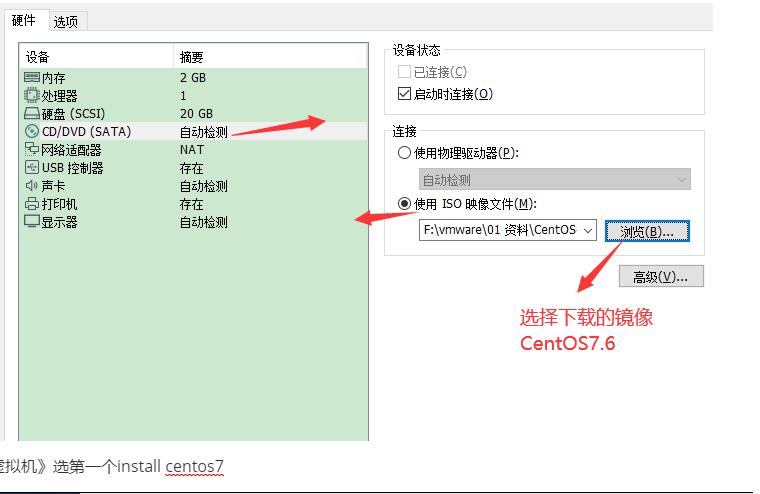
开启虚拟机》选第一个install centos7
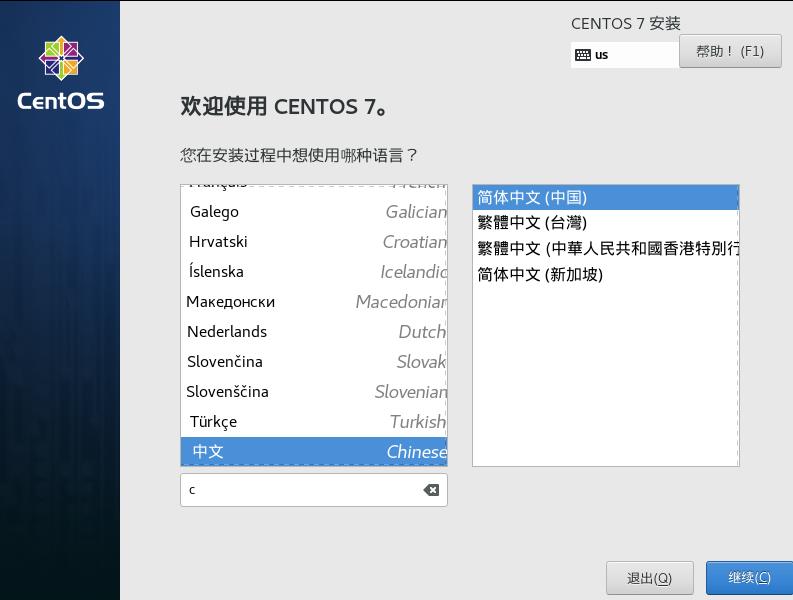
等待一段时间不要乱点,乱点会卡死,》软件选择》最小安装或gui服务器或gnome桌面,选好后点完成。开发中一般都选最小安装,需要什么软件在自行选择,但其它安装可以省略jdk,mysql等安装,会自行安装。
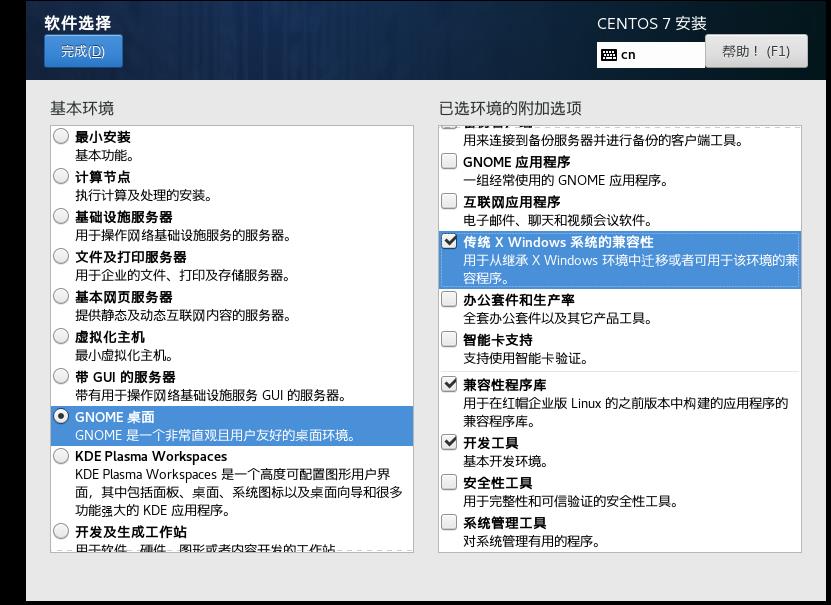
在这一步也可以选择自动配置分区,这里更快,这里我选择我要配置分区。
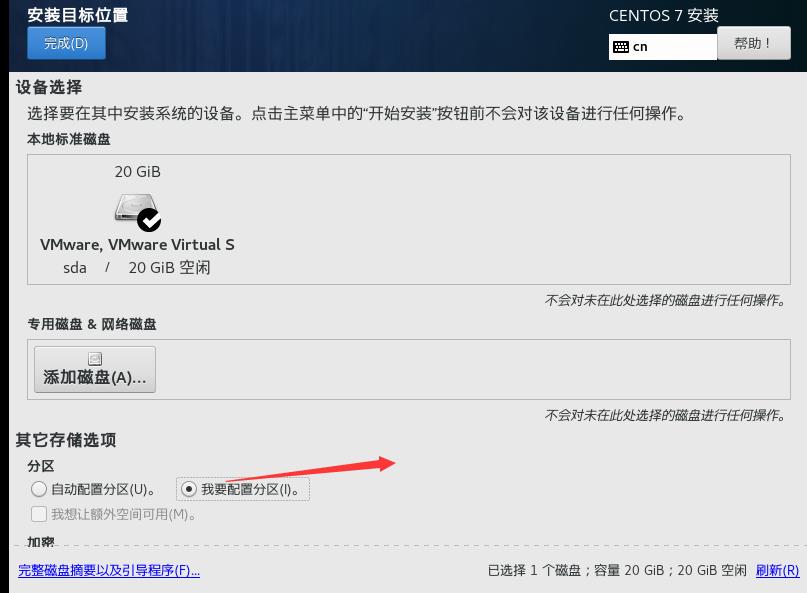
设置好/boot要1G,swap要2G,剩余都在根目录分区大小后,设备类型点标准分区,点完成。
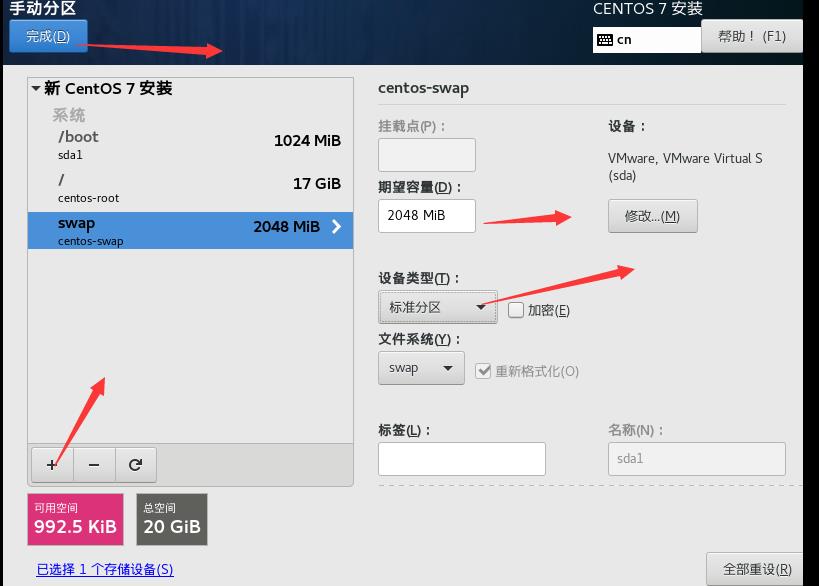
点接受更改
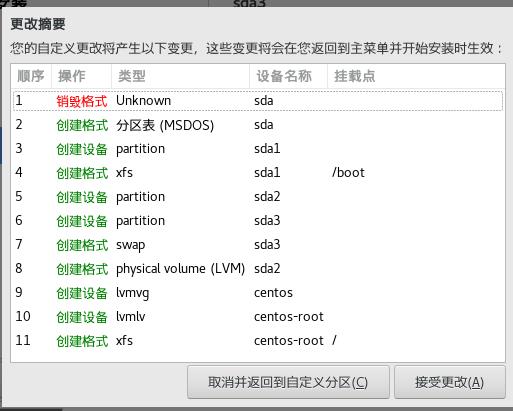
网络和主机名设置,需要联网就打开以太网。
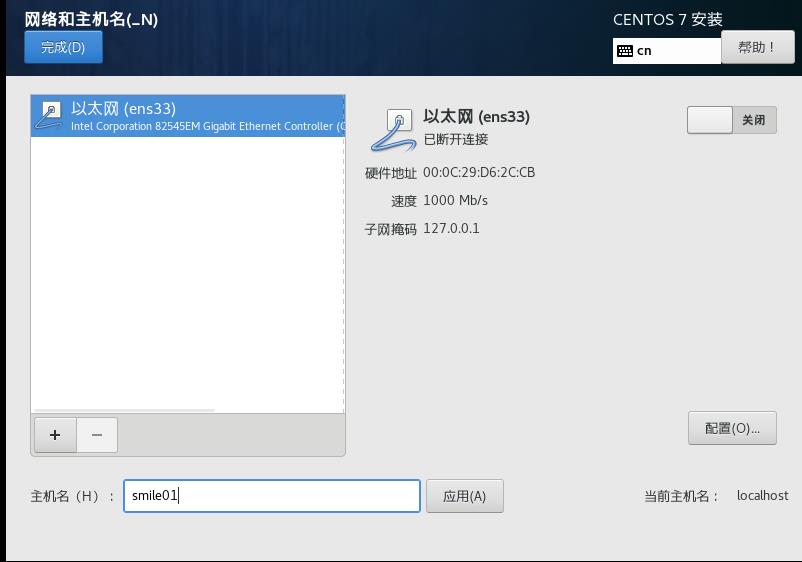
最后一个像一把锁的安检策略可以关闭。
点开始安装
在这个页面配置root账号密码,创建用户账号密码。在实际开发中root账号要复杂点,避免被破解。
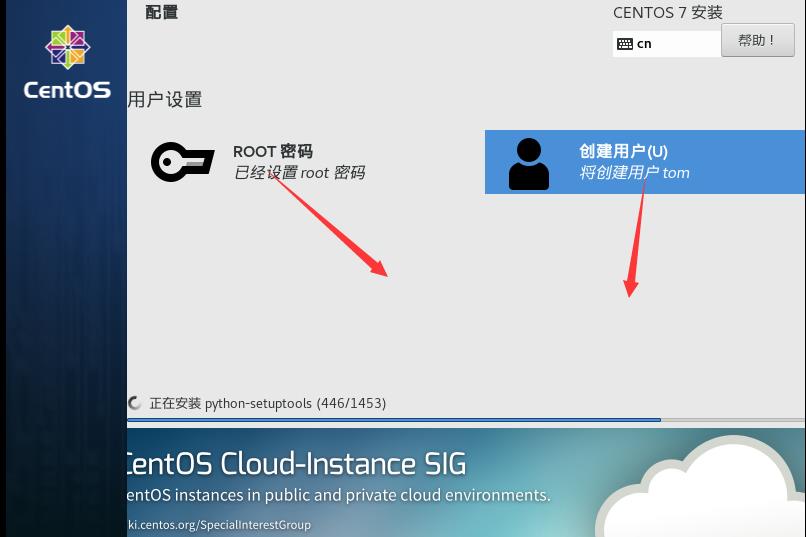
等待完成后,点击重启。
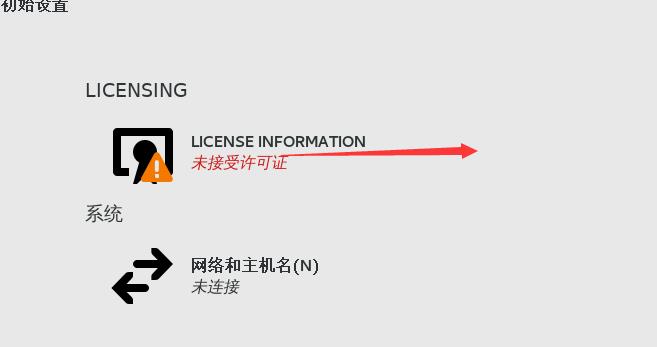
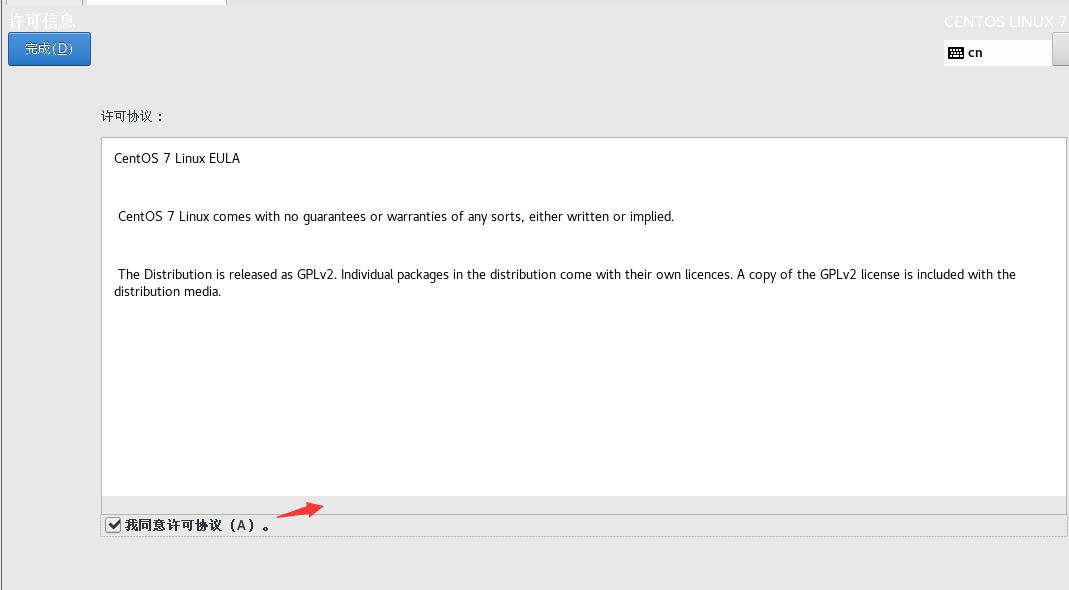
再把网络连接打开。
2、虚拟机网络连接方式
1、桥接模式:同一网段中,最多只能连接255台机子,一旦超出容易造成IP冲突。IP地址的前3位就是网段(192.168.0.1)。
2、NAT(网络地址装换)模式:虚拟机和外部通信,不会造成IP冲突。虚拟机地址不再是以0开头,而是生成1-255之间的数,如192.168.6.1,然后主机会生成一个对应的虚拟网卡如192.168.6.6,两者能通信。这种模式下虚拟机能访问192.168.0.1,由于网段不同,192.168.0.1不能访问虚拟机。
3、主机模式:虚拟网络对主机可见,虚拟机不能上网。
3、安装vmtools
vmtools工具是实现虚拟机和主机文件进行共享,两个地方都能修改同一文件。安装步骤如下
1、右击虚拟机 install vmware tools
2、双击VMware Tools,复制XXX.tar.gz压缩包到/opt目录下
3、桌面上打开终端,cd /opt ,进入到opt目录下,使用解压命令tar -zxvfVM+tab键提示自动补全名称, 得到一个解压文件夹
4、进入该vm解压的目录cd vmxxx,/opt目录下
5、安装./vmware-install.pl
6、全部使用默认设置即可,一直按回车,就可以安装成功
注意:安装vmtools需有gcc ,可以使用gcc -v查看gcc版本
共享文件夹设置
点虚拟机设置》选项》共享文件夹》总是启用》添加》指定文件夹
4、虚拟机目录
4.1、目录含义
/bin :存放着最经常使用的命令
/home :存放普通用户的主目录,一般该目录名是以用户的账号命名
/root :该目录为系统管理员,也称作超级权限者的用户主目录(根目录)
/boot:Linux启动相关文件
/lib:系统开机所需要最基本的动态连接共享库,其作用类似于Windows里的DLL文件。
/lost+ found这个目录一般情况下是空的,当系统非法关机后,这里就存放了一些文件
/etc:系统管理所需配置和子文件目录
/user:用户应用程序和文件
/proc[不能动]:是虚拟目录,系统内存映射,访问这个目录获取系统信息
/srv[不能动]:存放服务启动后所需数据
/sys[不能动]:该目录安装了2.6内核新出现的文件系统
/tmp:存放临时文件
/mnt:存放挂载文件
/opt:给主机额外安装软件的目录,即软件存放目录
/user/local:软件安装后的目标目录,一般是编译源码的方式安装的程序
4.2、Linux颜色含义
蓝色表示目录,白色表示文件,红色表示压缩文件,绿色表示可执行权限
5、远程登录软件
XShell和XFTP下载地址:网站一
虚拟机终端输入ifconfig,找到虚拟机地址,如果找不到ip地址就重新设置网络,编辑》虚拟网络编辑器》更改设置》还原默认设置。
6、编辑命令
vi、vim都是编辑命令,vim是vi的增强版,它们有三种模式,一般模式,编辑模式(能输入内容),命令模式。
一般模式:输入的内容看不见
编辑模式:可以自由输入内容,可见
命令模式:在文件末尾位置,可见
命令模式》一般模式:vim或vi
一般模式》编辑模式:i、o、a、r等按键
编辑模式》一般模式:esc
一般模式》命令模式::,/
:wq:保存退出
:q:不保存退出
:q!:强制退出
自动补全文件名:tab
拷贝当前行(一般模式):yy,并粘贴输入p
拷贝当前行向下的i行:iyy。
删除当前行:dd
删除当前行向下的i行idd
在文件中查找某个单词(命令模式)敲/,回车查找,输入n就是查找下一个
设置文件的行号(:进入命令模式):命令行下set nu
取消文件的行号:set nonu
使用快捷键到该文档的最末行[G]和最首行[gg](一般模式下)
在一个文件中输入"hello"然后又撤销这个动作,一般模式下按u
立即关机:shutdown -h now
一分钟后关机:shutdown -h 1
重启计算机:reboot
获取帮助信息:man 【命令或配置文件】(按空格显示更多帮助信息)
获取内置命令帮助信息:help 命令
7、用户管理
切换用户:su - 用户名
权限高的用户切换到低权限用户不需要输入密码,反之需要。返回原来用户时,exit或logout
添加用户:useradd 用户名
给用户指定密码:passwd 用户名
显示当前用户所在目录:pwd
删除用户(保留家目录):userdel 用户名
删除用户(删除包括家目录):userdel -r 用户名
查询用户信息:id 用户名
查看当前登录用户:who am i
用户组:系统对有权限的用户同一管理
新增组:groupadd 组名
删除组:groupdel 组名
新增用户直接分组:useradd -g 用户组 用户名
修改用户组:usermod -g 用户组 用户名
8、CentOS7找回root密码
1、启动系统,进入开机页面,按e键进入编辑页面
2、光标向下移动,找到以“Linux16”开头的行数,行末输入init=/bin/sh,接着按ctr+x进入单用户模式。
3、在光标闪烁位置输入:mount -o remount,rw /,完成后回车
4、接着输入passwd,完成后回车,输入密码后回车,再次输入密码。修改成功后会显示passwd……
5、接着在光标位置输入:touch /.autorelabel,完成后回车,等待系统重启,新密码就生效了。
9、文件目录指令
pwd指令
显示当前目录的绝对路径
ls指令
查看当前目录的所有内容信息:ls 【选项】【目录或文件】
常用选项有:
-a ,查看所有文件和目录包括隐藏文件
-l,以列表形式显示信息
cd指令
切换目录:cd 【参数】
cd~或cd:回到自个家目录
返回当前目录的上一级目录:cd ..
mkdir指令
创建一个目录:mkdir 创建的目录
创建多个目录:mkdir -p /test/one
rmdir指令
删除一级目录:rmdir 删除的空目录
如果删除的目录下有内容,非得删除的话使用:rm -rf 要删除的目录
touch指令
创建空文件:touch 文件名称
cp指令
cp 【选项】 源文件 目标文件
选项:-r 递归复制整个文件夹
强制覆盖不提示方法:\\cp cp -r src dest
rm指令
移除文件或目录:rm 【选项】要删除的文件或目录
常用选项:
递归删除文件夹:-r
强制删除不提示:-f
mv指令
用于移动文件与目录或重命名
两个文件同一目录会重命名:mv 旧文件名 新文件名
两文件不同目录会移动:mv 要移动的文件 移动到的位置
cat指令
查看文件内容:cat 【选项】要查看的文件
常用选项:
显示行号:-n
cat只能浏览,不能修改,为浏览方便,一般会带上 管道命令|(|是或符号不是大写i,表示前一个指令结果交给后面的指令处理):|more
例:cat -n /etc/profile | more
more指令
| 操作 | 功能 |
|---|---|
| 空格 | 翻页 |
| 回车 | 向下一行 |
| ctr+f | 向下滚动一屏 |
| ctr+b | 返回上一屏 |
| = | 输出当前行号 |
| :f | 输出文件名和当前行 |
less指令
less指令在显示文件内容时,并不是一次将整个文件加载之后才显示,而是根据显示需要加载内容,对于显示大型文件具有较高的效率。
分屏查看文件内容:less 要查看的文件
| 操作 | 功能 |
|---|---|
| 空格 、pagedown | 向下翻页 |
| pageup | 向上翻页 |
| /子串 | 查找字符串内容,n向下找,N向上找 |
echo指令
输出内容到控制台:echo 【选项】 【输出内容】
head指令
用于显示文件开头部分内容,默认只显示前10行:head 文件
查看文件头5行:head -n 5[数字] 文件
tail指令
查看文件中尾部的内容,默认显示文件的尾10行内容:tail 文件
查看文件尾5行:tail -n 5[数字] 文件
实时追踪该文档的所有更新:tail -f 文件
指令>和指令>>
输出重定向(覆盖)>,追加>>
将列表内容覆盖写入文件:ls -l > 文件
将列表内容追加写入文件:ls -al >> 文件
将文件1内容覆盖到文件2:cat 文件1 > 文件2
将内容追加到文件:echo 内容 >> 文件
ln指令
给源文件创建一个链接:ln -s [源文件或目录] [链接名]
history指令
查看所有历史命令:history
查看最近5条命令:history 5
执行历史编号为5的命令:!5
10、日期指令
显示当前日期:date
显示今年:date +%Y
显示当前月份:date +%m
显示当前天数:date +%d
指定格式显示年月日时分秒:date "+%Y-%m-%d %H:%M:%S"
设置日期:date -s 字符串日期
查看日历:cal 【选项】,不指定选项, 默认当前月日历
11、查找指令
1、find指令
find指令从指定目录向下递归遍历其各个子目录,将满足条件的文件或者目录显示在终端。
find [搜索范围] [选项]
常用选项
-name<查询方式>
按照指定的文件名查找模式查找文件
-user<用户名>
查找属于指定用户名所有文件
-size <文件大小n>
按照指定的文件大小查找文件,+n大于,-n小于,n等于,+单位k,M,G
2、locate指令
快速查找指定文件的路径:locate 文件
由于该指令是基于数据库查询,第一次使用必须用updatedb指令创建数据库,
3、which指令
查看指令在哪个目录下:which 指令
4、grep指令
过滤查找:grep 【选项】 查找内容 源文件
-n:显示匹配行和行号
-i:忽略字母大小写
12、压缩解压指令
1、gzip和gunzip指令
压缩文件:gzip 文件,只能将文件压缩为*.gz格式
解压文件:gunzip 需要解压的文件.gz
2、zip和unzip指令
项目打包发布时常用命令
压缩文件:zip 【选项】 XXX.zip
常用选项-r:递归压缩目录
解压文件:unzip 【选项】 XXX.zip
常用选项-d 目录:指定解压后文件存放目录
3、tar指令
既可打包又可解压,打包后文件后缀是.tar.gz
打包目录:tar 【选项】 XXX.tar.gz
| 常用选项 | 功能 |
|---|---|
| -c | 产生.tar打包文件 |
| -z | 打包同时压缩 |
| -x | 解包.tar文件 |
| -v | 显示详细信息 |
| -f | 指定压缩后的文件名 |
例:
压缩多文件:tar -zcvf dc.tar.gz /hmoe/bbb/cat.txt /home/bbb/dog.txt
将bbb文件夹压缩成myb.tar.gz:tar -zcvf myb.tar.gz bbb
将文件解压到当前目录:tar -zxvf myb.tar.gz
将myb.tar.gz解压到tom目录下:tar -zxvf myb.tar.gz -C tom
13、Linux组
一个文件有个所有者,所有者又归于一个组。
13.1、所有者和组
所有者:文件谁创建就归谁所有
查看文件所有者:ls -ahl
修改所有者:chown 用户名 文件
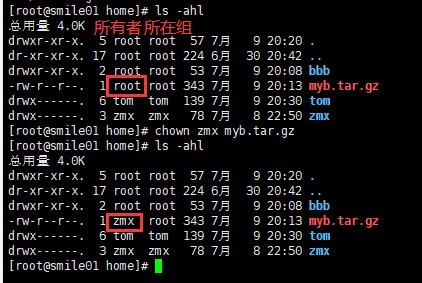
组的创建:groupadd 组名
新增用户直接分组:useradd -g 用户组 用户名
修改文件所在组:chgrp 组名 文件名
其他组:除文件的所有者和所在组的用户外,系统的其它用户都是文件的其它组
改变用户所在组(需要root的管理权限)
- usermod -g 新组名 用户名
- usermod -d 目录名 用户名 (改变该用户登陆的初始目录,注意这里的用户需要有进入新目录的权限)
13.2、权限介绍
Is -I中显示的内容如下:
d rwx r-x r-x. 2 root root 53 7月 9 20:08 bbb
0-9位说明
1.第0位确定文件类型(d,-,I,c,b)
d是目录,相当于windows的文件夹
-是普通文件
l是链接,相当于windows的快捷方式
c是字符设备文件,如鼠标,键盘
b是块设备,比如硬盘
2.第1- 3位rwx该文件的所有者拥有该文件的权限。——User
3.第4 - 6位r-x所属组的用户拥有该文件的权限。——Group
4.第7 - 9位r-x其他用户拥有该文件的权限——Other
rwx作用:r表示读,w表示写,x表示可执行(作用到文件是可执行,作用到目录是可进入)
其他说明:
数字2 :文件数和子目录数和
第一个root所有者,第二个root所在组
53:文件大小(字节),如果是文件夹,显示4096字节
7月 9 20:08:文件最后修改日期
13.3、修改权限chmod
方式一:+、一、=变更权限
u:所有者,g:所有组,o:其他用户,a:所有人
给文件的所有者读写执行权限,给所在组读执行权限,给其他用户执行权限:chmod u=rwx,g=rx,o=x 文件/目录名
给其他人增加写权限:chmod o+w 文件/目录名/所有者/所有组
该文件不让所有人执行:chmod a-x 文件/目录名/所有者/所有组
方式二:数字变更权限
r=4,w=2,x=1
chmod u=rwx,g=rx,o=x 文件/目录名 相当于 chmod 751 文件/目录名
13.4、修改文件所有者
改变所有者:chown 改成的所有者 文件/目录
改变所有者和所在组:chown 新所有者:新所有组 文件/目录
14、定时任务调度
任务调度:系统在某个时间执行特定的命令或程序。
14.1、任务调度分类
1.系统工作:某些重要工作周而复始的进行,如病毒查杀
2.个别用户工作:个别用户执行某些程序,如打开qq
定时任务的设置:crontab [选项]
| 选项 | 功能 |
|---|---|
| -e | 编辑crontab定时任务 |
| -l | 查询当前任务调度 |
| -r | 删除当前用户所有的定时任务 |
14.2、重启任务调度
service crond restart
crontab -e 回车然后输入 */1 * * * * ls
| *号位置 | 含义 |
|---|---|
| 第一个 | 一小时当中的第几分钟(分钟) |
| 第二个 | 一天当中的第几小时(小时) |
| 第三个 | 一月当中的第几天(天) |
| 第四个 | 一年中第几个月(月) |
| 第五个 | 一周当中的星期几
范围0-7 ( 0和7都代表星期日) |
特殊符号说明
| 特殊符号 | 含义 |
|---|---|
| * | 表示任何时间,比如第一个*,表示一小时每分钟执行一次 |
| , | 表示不连续时间,比如“0 8,10 * * * * 命令”,表示每天8点0分,10点0分执行一次命令 |
| - | 表示连续的时间范围,比如“0 2 * * 1-6 命令”,表示周一到周六凌晨2点执行命令 |
| */n | 表示每隔多久执行一次,比如“*/10 * * * * 命令”,表示没10分钟执行一次命令 |
特定时间执行案例

14.3、at定时任务
at命令是一次性定时计划任务 ,at的守护进程atd会以后台模式运行,检查作业队列来运行。默认情况下, atd守护进程每60秒检查作业队列,有作业时,会检查作业运行时间,如果时间与当前时间四配,则运行此作业。at命令只执行一次。
在使用at命令的时候,一定要保证atd进程的启动,可以使用相关指令来查看
检测当前进程有哪些:ps -ef
检测acd进程是否在运行:ps -ef | grep atd
命令格式:at 【选项】【时间】,ctr+d结束at命令输入
| 选项 | 功能 |
|---|---|
| -m | 当指定的任务被完成后,将给用户发送邮件,即使没有标准输出 |
| -I | atq(显示系统中待执行的任务列表)的别名 |
| -d | atrm(删除待执行任务队列中的任务)的别名 |
| -v | 显示任务将被执行的时间 |
| -V | 显示版本信息 |
| -c | 打印任务的内容到标准输出 |
| -q 队列 | 使用指定的队列 |
| -f 文件 | 从指定文件读入任务而不是从标准输入读入 |
| -t 时间参数 | 以时间参数的形式提交要运行的任务 |
14.4、at指定时间的方式
1、hh:mm(小时:分钟)24小时制指定时间,如果该时间已过,会放到第二天执行。
2、使用midnight (深夜), noon (中午), teatime (饮茶时间,一般是下午4点)等模糊词来指定时间。
3、采用12小时计时制,即在时间后面加上am (上午)或pm (下午)来说明是上午还是下午。
4、指定命令执行的具体日期,指定格式为month day(月日)或mm/dd/yy (月/日/年)或dd.mm.yy
(日.月.年) ,指定的日期必须跟在指定时间的后面。 例如: 09:00 2021-07-1
5、使用相对计时法。指定格式为: now + count time- units , now就是当前时间, time-units是时间单位,这里能够是minutes、hous、days、weeks。count是时间的数量,几天,几小时。例如 : now + 5 minutes
6、直接使用today (今天)、tomorrow (明天)来指定完成命令的时间。
例1:一天后凌晨12点执行 /bin/ls /home
at 12am + 1 day,然后输入/bin/ls /home,接着ctr+d
例2 : atq命令来查看系统中没有执行的工作任务
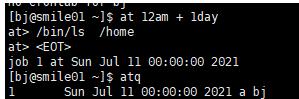
例3 : 2分钟后,输出时间到指定文件内比如/root/date200.log
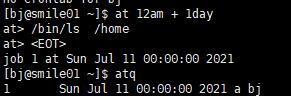
例4 :删除已经设置的任务, atrm 编号
atrm 1
15、Linux磁盘分区
15.1、分区原理
Linux来说无论有几个分区,分给哪一目录使用,归根结底就只有一个根目录,一个独立且唯一的
文件结构,Linux中每个分区都是用来组成整个文件系统的一部分。
Linux采用了一种叫“载入的处理方法,它的整个文件系统中包含了一整套的文件和目录,且将一
个分区和一个目录联系起来。一个分区挂载一个目录。
15.2、硬盘说明
1.Linux硬盘分IDE硬盘和SCSI硬盘,目前基本上是SCSI硬盘
2.对于IDE硬盘,驱动器标识符为"hdx~" ,其中"hd" 表明分区所在设备的类型,这里是指IDE硬盘。“x"为盘号( a为基本盘, b为基本从属盘,c为辅助主盘,d为辅助从属盘)。~”代表分区,前四个分区用数字1到4表示,它们是主分区或扩展分区,从5开始就是逻辑分区。
3.对于SCSI面则标识为"sdx~” , SCSI硬盘是用"sd" 来表示分区所在设备的类型的,其余的和IDE硬盘的表示方法一样。
查看设备挂载情况:lsblk或lsblk -f
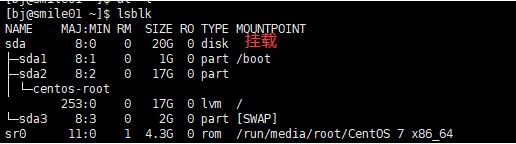
查询磁盘使用情况:df -h 【/目录】,不写目录默认查询当前目录
统计/opt下文件个数:ls -l /opt | grep "^-" | wc -l(^-是以-开头的文件,wc统计个数)
统计/opt下目录个数:ls -l /opt | grep "^d" | wc -l
统计/opt文件夹下文件的个数,包括子文件夹里的:ls -lR /opt | grep "^-" | wc -l
统计/opt文件夹下目录的个数,包括子文件夹里的:ls -lR /opt | grep "^d" | wc -l
以树状显示目录结构:tree 目录,注意默认是没有安装tree的,安装要root权限,安装tree命令:yum install tree
16、网络配置
IP地址配置
1、自动获取
2、指定IP地址,避免虚拟机因自动获取IP造成地址变更,导致找不到
修改指定IP命令:vi /etc/sysconfig/network-scripts/ifcfg-ens33
修改内容如下
BOOTPROTO=static
#IP地址
IPADDR=192.168.200.66
#网关
GATEWAY=192.168.200.2
#域名解析器
DNS1=192.168.200.2
虚拟机改完IP地址后,vmnet8也要修改在同一网段192.168.200.X,只有在同一网段中才能ping通。
虚拟机工具栏下》编辑》虚拟网络编辑器》修改子网IP》应用》确定
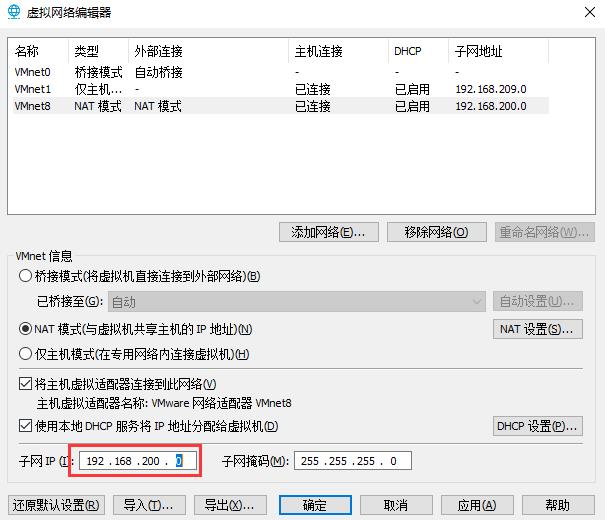
重启网络服务或重启Linux系统生效:service network restart 或 reboot
查看主机名:hostname
修改主机名:vim /etc/hostname,之后需要reboot重启生效
设置hosts映射
设置目的是为了通过主机名来ping通
Windows下:找到C:\\Windows\\System32\\drivers\\etc\\hosts 文件指定即可,
指定内容:192.168.200.200 smile200
Linux下:/etc/hosts 文件指定,内容:192.168.200.200 smile
17、进程管理
程序:静态的,是躺在硬盘上。
进程:动态的,程序运行在内存中就是进程。
线程:进程的不同执行路径。
每个进程都可能以两种方式存在的。前台和后台,所谓前台进程就是用户目前的屏幕上可以进行操作的。后台进程则是实际在操作,但由于屏幕上无法看到的进程,通常使用后台方式执行。一般系统的服务都是以后台进程的方式存在,而且都会常驻在系统中,直到关机才结束。
17.1、查看当前系统中哪些进程正在执行
ps 【选项】
PS -aux执行后,参数含义

参数 含义
USER 用户
PID 进程号
%CPU 执行命令时候进程占用的CPU
%MEM 执行命令时候进程占用的CPU
VSZ 进程占用虚拟内存的大小(单位kb)
RSS 进程占用物理内存的大小(单位kb)
TTY 终端机号
STAT 运行状态
R: 正在运行
S:睡眠
D:短期等待
T:被跟踪或者被停止
Z:僵死进程(进程可能死掉,没有释放)
s:该进程是会话的先导进程
+:该进程为前台进程
l:该进程是多线程进程
N:低优先级进程
<:高优先级进程
[]:表示这个一个内核线程
START 执行开始的时间
TIME 进程消耗cpu的时间
COMMAND 进程名,执行该进程的指令
全格式显示所有进程,查看父进程:ps -ef
UID:用户名
PPID:父进程
C : CPU用于计算执行优先级的因子。数值越大,表明进程是CPU密集型运算,执行优先级会降低;
数值越小,表明进程是I/O密集型运算,执行优先级会提高
STIME:进程启动时间
CMD:启动进程所用命令和参数
其余和上面一样
| 选项 | 功能 |
|---|---|
| -a | 显示当前终端的所有进程信息 |
| -u | 以用户的格式显示进程信息 |
| -x | 显示后台进程运行的参数 |
| -e | 显示所有进程 |
| -f | 全格式 |
17.2、终止进程
kill 【选项】 进程号
killall 进程名称
常用选项:-9:强迫进程立即停止
17.3、查看进程树
pstree 【选项】
常用选项
-p :显示进程的PID
-u :显示进程的所属用户
17.4、服务管理
service管理指令
service 服务名 [start I stop | restart | reload | status]
在CentOS7.0后很多服务不再使用service ,而是systemctl
查看服务名
查看全部系统服务:setup
带*号的服务是自动启动的,光标移至 * 号,按空格就会删除,按tab键进行切换。
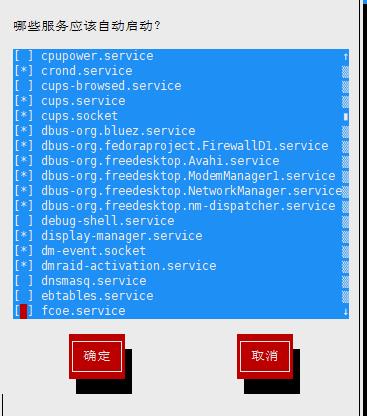
查看service指令管理的服务:ls -l /etc/init.d
17.5、指定运行级别
CentOS7后运行级别说明
指定运行级别:init 数字0-6,常用运行级别是3和5
级别说明
0:关机
1:单用户(找回丢失密码用)
2:多用户状态无网络
3:多用户状态有网络
4:系统未使用保留给用户
5:图形界面
6:虚拟机重启
在/etc/initab进行了简化, 如下:
multi-user.target: analogous to runlevel 3
graphical.target : analogous to runlevel 5
查看当前的运行级别是什么:systemctl get-default
修改运行级别:systemctl set-default multi-user.target
17.6、chkconfig指令
查看服务:chkconfig --list [| grep xxx]
给服务在指定的运行级别下设置开关:chkconfig --level 5 服务名 on/off
注意:使用了chkconfig指令服务自启或关闭,需要reboot重启生效
17.7、systemctl指令
语法:systemctl 服务名 [start I stop | restart | reload | status]
查看管理的服务:ls -l /usr/lib/systemd/system
systemctl设置服务的自启动状态
-
systemctl list-unit-files [ I grep服务名] (查看服务开机启动状态)
-
systemctl enable 服务名(设置服务开机启动)
-
systemctl disable 服务名(关闭服务开机启动)
-
systemctl is-enabled 服务名(查询某个服务是否是自启动的)
例:查看当前防火墙的状况,关闭防火墙和启动防火墙
1.systemctl status firewalld.service
2.systemctl stop firewalld.service
3.systemctl start firewalld.service
17.8、防火墙
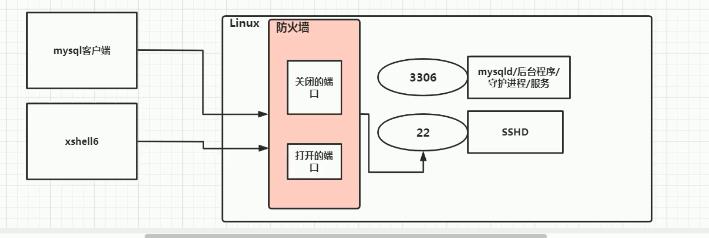
防火墙打开情况下,xshell6访问Linux需要打开22端口号,不然访问不到。防火墙关闭后,xshell6可以直接访问,不需要打开端口号。
打开或者关闭指定端口
在真正的生产环境,往往需要将防火墙打开,但此时外部请求数据包却不能跟服务器监听端口通讯。这时需要打开指定的端口,比如80、22、 3306等。
17.8.1、firewall指令
打开端口: firewall-cmd --permanent --add-port=端口号/协议
关闭端口: firewall-cmd --permanent --remove-port=端口号/协议
重新载入才能生效: firewall-cmd --reload
查看所有开放端口:firewall-cmd --zone=public --list-port
查询端口是否开放: firewall-cmd --query-port=端口/协议
17.9、动态监控进程
top与ps命令相似,都是用来显示正在执行的进程。top与ps最大的不同之处,在于top在执行一段时间可以更新正在运行的的进程。
指令:top 【选项】
| 选项 | 功能 |
|---|---|
| -d 秒速 | 指定top命令每隔几秒更新,默认3秒 |
| -i | 使top不显示任何闲置或者僵死进程 |
| -P | 通过指定监控进程ID来仅仅监控某个进程的状态 |

交互操作说明
| 操作 | 功能 |
|---|---|
| P | 以CPU使用率排序,从大到小,默认就是此项 |
| M | 以内存的使用率排序,从大到小 |
| N | 以PID排序,从大到小 |
| Q或q | 退出top |
例1:监视特定用户,比如我们监控tom用户
top命令下,输入“u"回车,再输入用户名,输错可按向下键清空。
例2 :终止指定的进程
top命令下,输入"k"回车,再输入要结束的进程ID号
18、rpm和yum
18.1、rpm
rpm用于下载包的打包及安装工具,它生成具有.rpm扩展名的文件。RPM是RedHat Package Manager ( RedHat软件包管理工具)的缩写,类似windows的setup.exe。
查询所有安装rpm软件包:rpm -qa
查询软件包是否安装:rpm -q 软件包名
查询软件包信息:rpm -qi 软件包名
查询软件包中的文件:rpm -ql 软件包名
查询文件所属的软件包:rpm -qf 文件全路径名
卸载软件包:rpm -e 软件包
安装软件包:rpm -ivh 安装的全路径
18.2、yum
yum是个Shell前端软件包管理器。基于RPM包管理,能够从指定的服务器自动下载RPM包并且安装,可以自动处理依赖性关系,并且一次安装所有依赖的软件包。
查询yum服务器是否有需要安装的软件:yum list l grep xx软件列表
安装指定的yum包:yum install xx下载安装
19、Java环境安装
19.1、jdk安装
安装步骤
1、创建jdk文件夹:mkdir /opt/jdk
2、通过xftp传输Linux版本的jdk安装包到/opt/jdk目录下
3、进入jdk目录:cd /opt/jdk
4、解压jdk安装包:tar -zxvf jdk-8u261-linux-x64.tar.gz
5、创建java文件夹:mkdir /usr/local/java
6、移动jdk安装文件:mv /opt/jdk/jdk1.8.0_261/ /usr/local/java/
7、配置环境变量:vim /etc/profile
8、在profile文末添加
export JAVA_HOME=/usr/local/java/jdk1.8.0_261
export PATH=$JAVA_HOME/bin:$PATH
9、让编辑过的环境变量生效:source /etc/profile
19.2、Tomcat安装
安装步骤
1、新建tomcat目录:mkdir /opt/tomcat
2、通过xftp传输Linux版本的tomcat安装包到/opt/tomcat目录下
3、进入tomcat目录:cd /opt/tomcat
4、解压tomcat安装包:tar -zxvf apache-tomcat-8.5.69.tar.gz ,下载core核心包地址https://tomcat.apache.org/download-80.cgi
5、进入tomcat的bin目录:cd apache-tomcat-8.5.69/bin,启动tomcat:./startup.sh
6、开放端口8080
防火墙打开8080端口号:firewall-cmd --permanent --add-port=8080/tcp
重新载入生效:firewall-cmd --reload
测试是否打开端口号:firewall-cmd --query-port=8080/tcp
也可以通过虚拟机ip地址:8080/,查看是否可以登录tomcat首页。
19.3、MySQL安装
1、新建mysq文件夹,并进入:mkdir /opt/mysql
2、Xftp将安装包传输到/opt/tomcat目录下,
下载地址 https://dev.mysql.com/get/Downloads/MySQL-5.7/mysql-5.7.26-1.el7.x86_64.rpm-bundle.tar,
或直接执行:wget http://dev.mysql.com/get/mysql-5.7.26-1.el7.x86_64.rpm-bundle.tar
3、进入tomcat目录:cd /opt/mysql
4、解压tomcat安装包:tar -xvf mysql-5.7.26-1.el7.x86_64.rpm-bundle.tar
5、查询mariadb: rpm -qa | grep mari。注意centos7.6自带的类mysql数据库是mariadb,会跟mysql冲突,要先删除。
5、卸载mariadb:rpm -e --nodeps mariadb-libs ,rpm -e --nodeps marisa
6、开始安装mysql
rpm -ivh mysql-community-common-5.7.26-1.el7.x86_64.rpm
rpm -ivh mysql-community-libs-5.7.26-1.el7.x86_64.rpm
rpm -ivh mysql-community-client-5.7.26-1.el7.x86_64.rpm
rpm -ivh mysql-community-server-5.7.26-1.el7.x86_64.rpm
7、启动服务:systemctl start mysqld.service
8、开始设置root密码
Mysql自动给root用户设置随机密码,运行grep “password” /var/log/mysqld.log可看到当前密码

运行mysql -u root -p,复制粘贴输入上述密码
开发环境中密码要复杂,平时自己用就设简单密码,避免不能输入简单需修改设置策略,默认值为1,带分号输入。
mysql密码设置有三种策略:0策略密码设置最低8位,1策略要求长度,数字,大小写,特殊符号,3策略在2的基础上还多了个字典文件。
set global validate_password_policy=0;
最后开始设置密码,带分号
set password for 'root'@'localhost' = password('root6666');
9、运行如下命令使密码生效
flush privileges;
20、Shell编程
Shell是一个命令行解释器,它为用户提供了一个向Linux内核发送请求以便运行程序的界面系统级程序,用户可以用Shell来启动、挂起、停止甚至是编写一些程序。
20.1、Shell脚本执行方式
-
脚本格式要求
脚本以#!/bin/bash开头,需要可执行权限
例:创建shell脚本,输出hello world

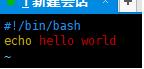
-
常用执行方式
方式1:输入脚本的绝对路径或相对路径(./xxx.sh)
说明:首先要赋予hello.sh脚本的 +x权限,再执行脚本方式2:sh+脚本
说明:不用赋予脚本 +x权限,直接执行即可。
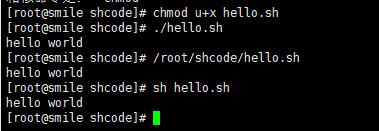
20.2、shell变量
介绍
1)Linux Shell中的变量分为系统变量和自定义变量。
2)系统变量: $HOME等
3)显示当前shell中所有变量: set
shell变量的定义
基本语法
-
定义变量:变量名=值
-
撤销变量: unset 变量
-
声明静态变量 : readonly 变量,静态变量不能unset
变量定义实操
#!/bin/bash
#定义变量A
A=100
#输出变量需加上$
echo A=$A
echo "A=$A"
#撤销变量,变量A便没了
unset A
echo A=$A
#声明静态的变量B=2
readonly B=2
echo "B=$B"
C=`date`
D=$(date)
echo C=$C
echo D=$D
定义变量的规则
1.变量名称可以由字母、数字和下划线组成,但是不能以数字开头。
2.等号两边不能有空格
3.变量名称一般习惯为大写,这是一个规范,虽然小写也可运行。
将命令的返回值赋给变量
A=`date`反引号,运行里面的命令,并把结果返回给变量A,如果没有反引号表示的是将单词date给A
A=$(date)等价于上面的语句
20.2.1、设置环境变量(全局变量)
基本语法
export 变量名=变量值 (功能描述:将shell变量输出为环境变量)
source 配置文件 (功能描述:让修改后的配置信息立即生效)
echo $变量名 (功能描述:查询环境变量的值)
案例
在/etc/profile文件中定义TOMCAT_ HOME环境变量,profile文件修改后,需刷新生效
vim /etc/profile
输入如下内容
#定义一个tomcat环境变量
export TOMCAT_HOME=/opt/tomcat
保存退出
刷新profile
source /etc/profile
查看环境变量TOMCAT HOME的值
echo $TOMCAT_HOME
shell多行注释
:<<!
注释内容
!
20.2.2、位置参数变量
- 用途
当我们执行一个shell脚本时 ,如果希望获取到命令行的参数信息,就可以使用到位置参数变量
-
基本语法
$n ( 功能描述: n为数字, $0代表命令本身,$1-$9代表第一到第九个参数, 10以上的参数需要用大括号包含,如${10} $* (功能描述:命令行中所有的参数,$*把所有参数看成一个整体) $@ (功能描述:这个变量也代表命令行中所有的参数,不过$@把每个参数区分对待,分别输出) $# (功能描述:命令行中所有参数的个数)
案例:编写一个shell脚本position.sh,在脚本中获取到命令行的各个参数信息。
vim myshell.sh
输入如下内容
#!/bin/bash
echo "0=$0 1=$1 2=$2"
echo "所有的参数=$*"
echo "$@"
echo "参数的个数=$#"
sh myshell.sh 10 20
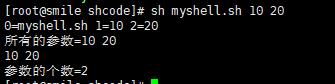
20.2.3、预定义变量
含义:事先定义好的变量,直接在脚本中使用
基本语法
$$(功能描述:当前进程的进程号(PID)
$! (功能描述:后台运行的最后一个进程的进程号( PID) )
$? (功能描述:最后一次执行的命令的返回状态。如果这个变量的值为0,证明上一 个命令正确执行;
如果这个变量的值为非0 (具体是哪个数,由命令自己来决定), 则证明上一个命令执行不正确了。)
应用实例
在一个shell脚本中简单使用一下预定义变量
vim preVar.sh
输入内容
#!/bin/bash
echo "当前进程的进程id=$$"
#以后台方式运行脚本,并获取进程ID
/root/shcode/myshell.sh &
echo "最后一个进程的进程号id=$!"
echo "将执行结果返回=$?"
20.3、运算符
基本语法
$((表达式))或 $[表达式] 或expr m + n
注意expr(expression表达式简写)运算符间要有空格,m,n为数字。
希望某个结果赋值给变量,使用``反引号,单引号就相当于字符串拼接
expr m - n
expr \\*(乘),/(除),%(取余)
应用实例
#!/bin/bash
#案例1:计算(2+3)*4的值
#方式1
RES1=$(((2+3)*4))
echo "res1=$RES1"
#方式2,推荐使用
RES2=$[(2+3)*4]
echo "res2=$RES2"
#方式3
TEMP=`expr 2 + 3`
RES3=`expr $TEMP \\* 4`
echo "temp=$TEMP"
echo "res3=$RES3"
#案例2:请求出命令行的两个参数的和
SUM=$[$1+$2]
echo "sum=$SUM"
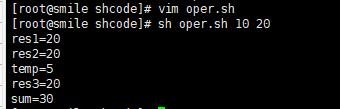
20.4、条件判断
判断语句基本语法
[ condition ] (注意condition前后要有空格)
#非空返回true ,可使用$?验证( 0为true , > 1为false )
应用实例
[ smile ] ,返回true
[ ],返回false
[ condition ] && echo OK II echo notok,条件满足,执行后面的语句
常用判断条件
1)=字符串比较
2)两个整数的比较
-It 小于
-le 小于等于
-eq 等于
-gt 大于
-ge 大于等于
-ne 不等于
3)按照文件权限进行判断
-r 有读的权限
-w 有写的权限
-x 有执行的权限
4)按照文件类型进行判断
-f 文件存在并且是一 个常规的文件
-e 文件存在
-d 文件存在且是一个目录
20.5、流程控制
20.5.1、if使用
基本语法
#单分支
if [ 条件判断 ]
then
代码
fi
#多分支
if [ 条件判断 ]
then
代码
elif [ 条件判断 ]
then
代码
fi
注意事项:[ 条件判断 ],中括号和条件之间必须有空格
案例
#!/bin/bash
#如果输入的参数,大于等于60,则输出及格了,如果小于60,则输出不及格
if [ $1 -ge 60 ]
then
echo "及格了"
elif [ $1 -lt 60 ]
then
echo "不及格"
fi
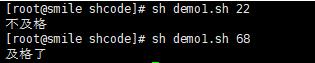
20.5.2、case语句
基本语法
case $变量名 in
"值1")
如果变量的值等于值1 ,则执行程序1
;;两分号代表结束
"值2")
如果变量的值等于值2,则执行程序2
;;
其他分支
*)
如果变量的值都不是以上的值,则执行此程序
;;
esac
案例
#!/bin/bash
#当命令行参数是1时,输出"周一"是2时,就输出"周二”,其它情况输出"other"
case $1 in
"1")
echo "周一"
;;
"2")
echo "周二"
;;
*)
echo “other”
;;
esac
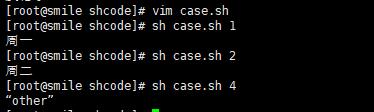
20.5.3、for使用
基本语法
语法1:
for 变量 in 值1 值2 ...
do
代码
done
语法2:
for (( 始值;循环控制条件;量变化 ))
do
代码
done
应用实例
案例1:打印命令行输入的参数
#!/bin/bash
#$*输出方式
for i in "$*"
do
echo "num is $i"
done
#$@方式
echo "==========="
for j in "$@"
do
echo "num is $j"
done
案例2:从1加到100的值输出显示
#!/bin/bash
SUM=0
for(( i=1; i<=100; i++ ))
do
SUM=$[$SUM+$i]
done
echo "sum=$SUM"
20.5.4、while使用
基本语法
while [ 条件判断式 ]
do
代码
done
案例:从命令行输入一个数n,统计从1+……n的值是多少?
#!/bin/bash
SUM=0
i=0
while [ $i -le $1 ]
do
SUM=$[$SUM+$i]
i=$[$i+1]
done
echo "结果=$SUM"
20.5.5、read读取控制台输入
基本语法
read [选项] [参数]
选项:
-p:指定读取值时的提示符;
-t:指定读取值时等待的时间(秒), 如果没有在指定的时间内输入,就不再等待。
参数
变量:指定读取值的变量名
应用实例
#!/bin/bash
#案例1 :读取控制台输入一个num1值
read -p "请输入指定的num1=" NUM1
echo "输入的num1=$NUM1"
#案例2 :读取控制台输入一个num2值,在5秒内输入
read -t 5 -p "请输入num2=" NUM2
echo "输入的num2=$NUM2"
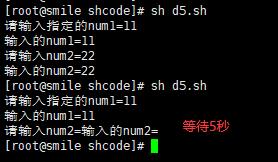
20.6、函数
系统函数
basename基本语法
basename [pathname] [suffix](功能:返回完整路径最后/的部分,常用于获取文件名)
basename [string] [suffix] (功能:basename命令会删掉所有的前缀包括最后一个/,然后将字符串显示出来)
suffix为后缀,如果suffix被指定了, basename会将pathname或string中的suffix去掉。
dirname基本语法
dirname 文件绝对路径 (功能描述:绝对路径中去除文件名(非目录的部分),然后返回剩下的路径(目录的部分))
自定义函数
基本语法
[function] funname (参数){
Action;
[return int;]
}
[]表示可有可无
调用直接写函数名: funname [值]
应用实例
#!/bin/bash
#案例:计算输入两个参数的和,getSum
function getSum(){
sum=$[$n1+$n2]
echo "和是=$sum"
}
#输入两个值
read -p "第一个值=" n1
read -p "第二个值=" n2
#调用函数
getSum $n1 $n2
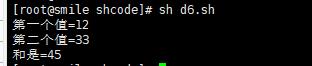
20.7、数据备份案例
以上是关于Linux学习手册大全的主要内容,如果未能解决你的问题,请参考以下文章